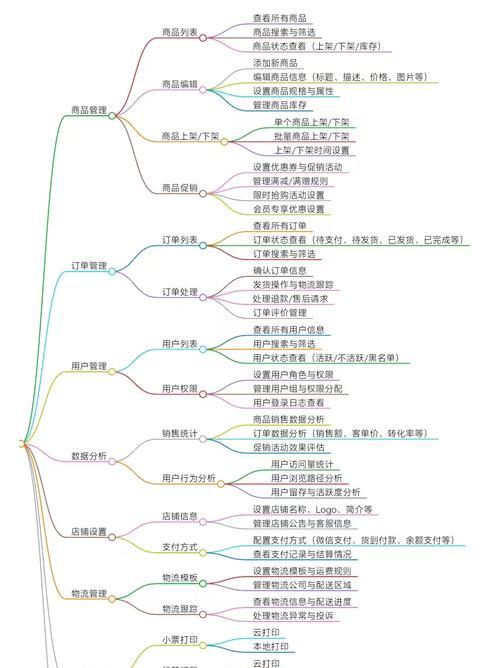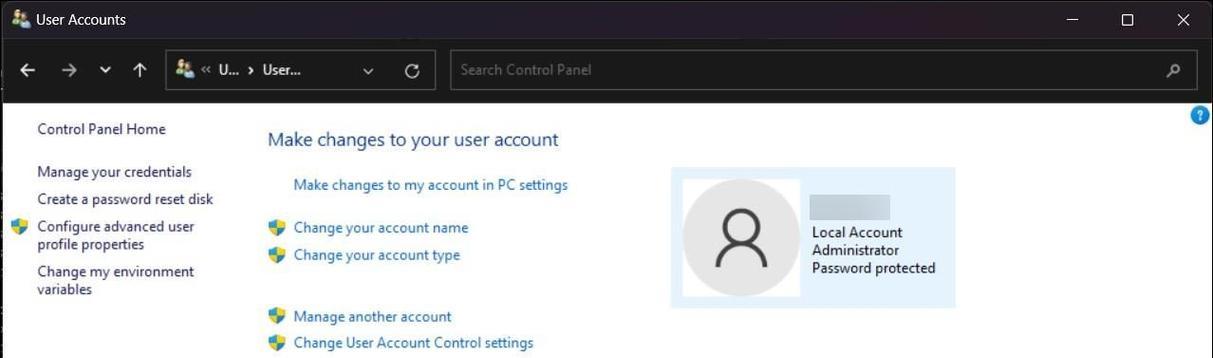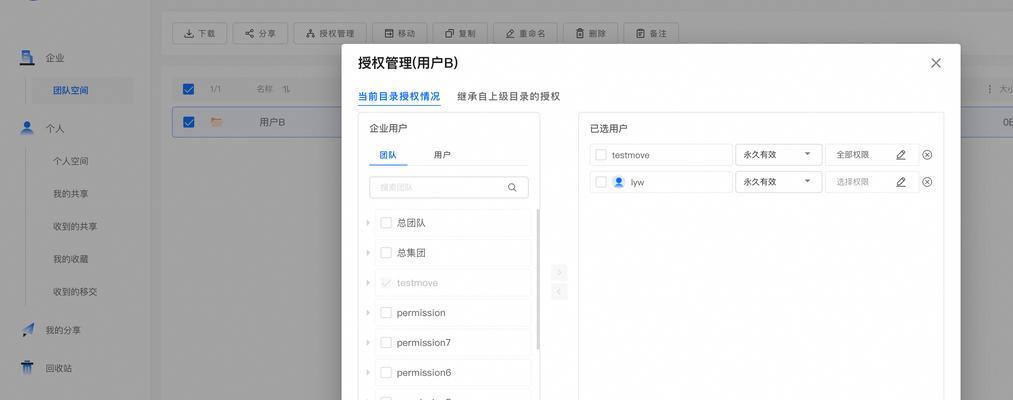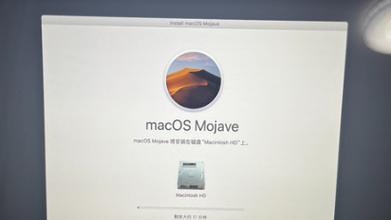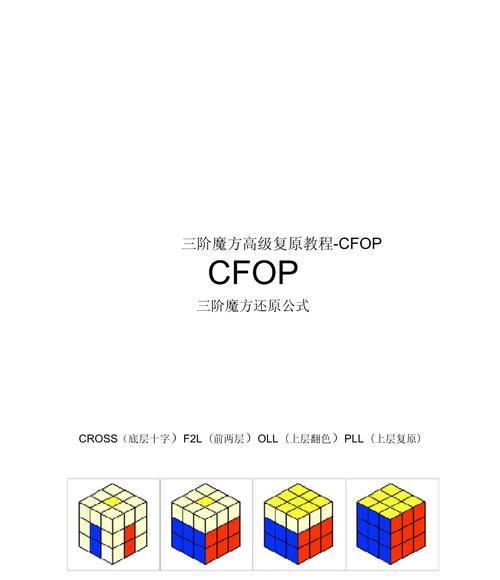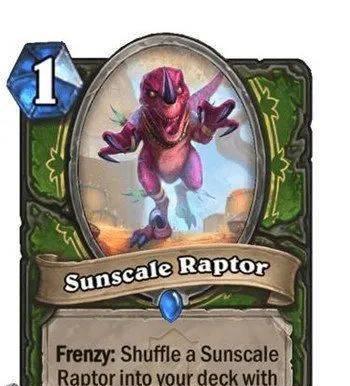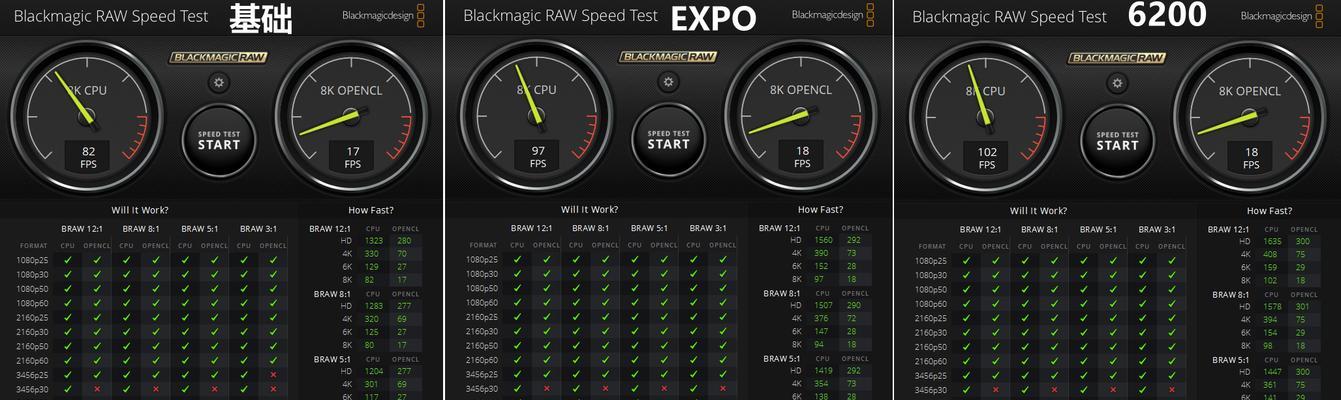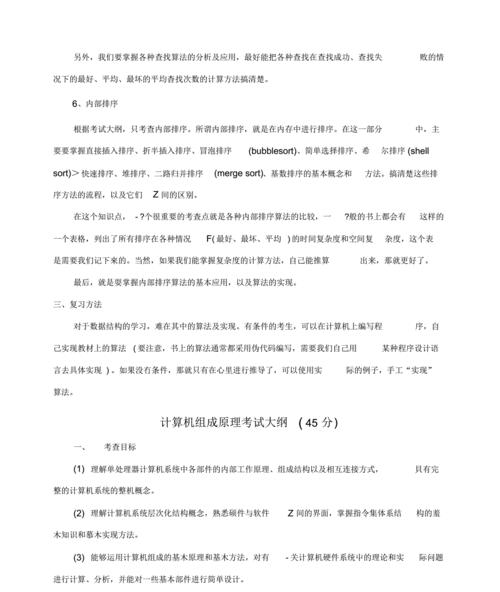在某些情况下,我们可能需要获得电脑管理员权限,以便进行一些需要更高权限的操作。本文将介绍一些获取电脑管理员权限的方法,帮助用户提升权限并获得更多的控制权。
1.使用本地管理员账户
通过使用本地管理员账户登录电脑可以获取管理员权限,这可以在登录界面或者切换用户时选择。
2.使用命令提示符
通过运行命令提示符可以以管理员身份运行命令,以获取管理员权限。打开命令提示符后,输入"runas/user:administratorcmd",然后输入管理员密码即可。
3.使用快捷键
通过按下Ctrl+Shift+Enter组合键,可以以管理员权限打开当前选中的文件、文件夹或应用程序。
4.使用组策略编辑器
组策略编辑器是Windows系统中的一个强大工具,可以帮助用户修改系统的一些高级设置。通过打开组策略编辑器,并导航到"计算机配置"->"Windows设置"->"安全设置"->"本地策略"->"安全选项",可以找到并修改管理员权限相关的设置。
5.使用注册表编辑器
注册表编辑器是Windows系统中管理注册表的工具,可以通过修改注册表中的某些键值来获取管理员权限。通过打开注册表编辑器,并导航到"HKEY_LOCAL_MACHINE\SOFTWARE\Microsoft\Windows\CurrentVersion\Policies\System",可以修改"EnableLUA"键值为0,以关闭用户账户控制功能,从而获得管理员权限。
6.使用安全模式
通过进入安全模式启动电脑,可以绕过一些限制并以管理员权限登录。
7.使用第三方软件
有一些第三方软件可以帮助用户获取电脑管理员权限,例如"WindowsPasswordRecoveryTool"、"Kon-Boot"等。
8.提升用户权限
通过更改用户账户的权限级别,可以提升用户的权限,并获取一部分管理员权限。
9.请求管理员授权
在某些情况下,我们可能需要请求系统管理员授予我们临时的管理员权限,以完成一些操作。
10.使用命令行工具
使用命令行工具如PowerShell,以管理员身份运行命令,可以帮助用户获取管理员权限。
11.使用Windows安全漏洞
在某些情况下,存在一些未修复的Windows安全漏洞,通过利用这些漏洞可以提升权限,并获取管理员权限。
12.使用安装光盘或USB驱动器
通过使用Windows安装光盘或USB驱动器进行启动,并选择修复选项,可以进入系统恢复环境,从而获取管理员权限。
13.使用系统工具
Windows系统自带了一些实用工具,如"ComputerManagement"、"LocalUsersandGroups",通过使用这些工具可以更改用户权限,从而获取管理员权限。
14.使用漏洞利用工具
有一些专门的漏洞利用工具可以帮助用户获取管理员权限,例如"Metasploit"等。
15.使用远程桌面连接
通过使用远程桌面连接到另一台具有管理员权限的电脑,可以在远程电脑上执行需要管理员权限的操作。
获取电脑管理员权限有多种方法可供选择,从使用本地管理员账户登录到利用系统漏洞,都可以帮助用户提升权限并获得更多的控制权。然而,值得注意的是,获取管理员权限可能涉及到某些安全风险和法律问题,因此在使用这些方法时需要慎重,并遵守相关法律法规。